Windowsi abil saate alati oma süsteemi ilmet kohandada. Näiteks saate oma valitud nime kuvada Windowsi tegumiribal, mis asub otse digitaalse kellaga - ainult selle kuradima jaoks! Vaatame, kuidas sellega edasi minna.
Kuvatav nimi Windows 10 tegumiribal
Vihje võib nooremat eriti huvitada seatud. See lõbus vihje võimaldab teil kohandada tähestikke, mis kuvatakse tegumiribal pärast kellanumbreid. Soovi korral pange oma nimi!
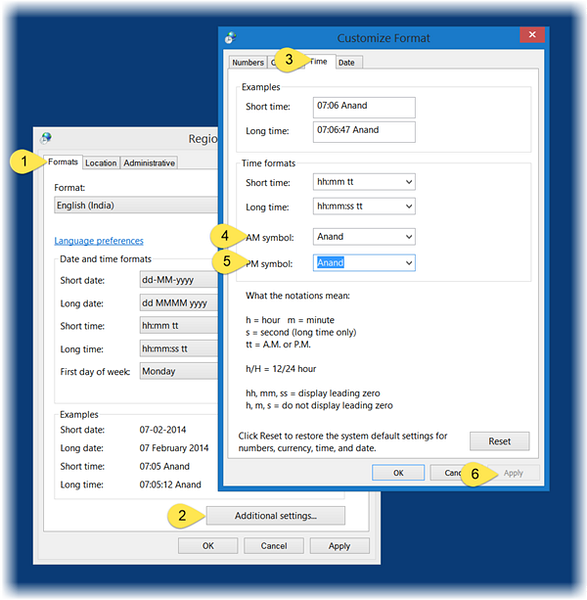
Sisse Windows 10/8, Power Task Menu avamiseks vajutage kombinatsioonis Win + X. Valige sealt 'Juhtpaneel'. Seejärel valige Piirkond.
Nüüd valige arvuti ekraanil kuvatavas aknas „Region” nupp „Lisaseaded”.
Hiljem valige aknas „Kohanda vormingut” vahekaart „Aeg”.
Siin saate muuta nii AM kui PM tähed soovitud nimedeks.
Veenduge, et teie kasutatavas vormingus oleks „tt”.
See on: ajavorming = hh: mm: ss tt
Seejärel klõpsake lihtsalt Rakenda> OK.

Kui teile tehtud muudatused ei meeldi, pöörake need tagasi ja taastage vaikeseaded, klõpsates lihtsalt lähtestamisnuppu või muutes selle käsitsi tagasi AM ja PM.
Selleks on veel üks viis.
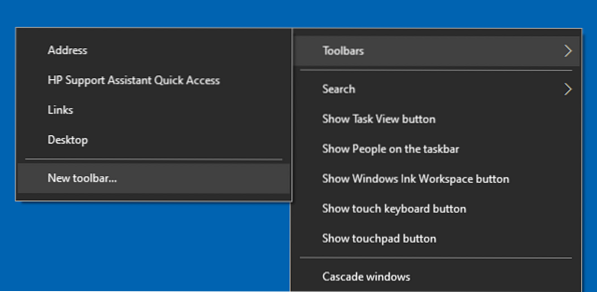
Paremklõpsake valikut Tegumiriba> Tööriistaribad> Uus tööriistariba.
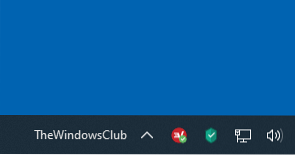
Looge uus soovitud nimega ja valige see.
Sisse Windows 7, avage juhtpaneel, valige piirkond ja keel> vahekaart Vormingud> nupp Lisasätted ja seejärel avanevas aknas Kohanda vormingut valige vahekaart Aeg ja järgige ülaltoodud protseduuri.
Kontrollige seda postitust, et teada saada, kuidas saate nädalapäeva tegumiriba kella lisada ja selle postituse, et teada saada, kuidas aadressiriba tegumiribale lisada.
hackerman1 lisab kommentaaridesse:
Samuti saate järjestust vahetada, kui sisestate „tt hh: mm: ss”. Pika aja jooksul saate oma nime ajast vasakule, nende vahel on tühik. Kui sisestate „hh” asemel „HH”, saate aja 24-tunnises vormingus.
Matthew Badhan Roy soovitab teist võimalust:
Looge töölaual oma ur-nimega kaust. Järgmine paremklõpsake tegumiribal ja valige Tööriistariba> Uus tööriistariba. Sirvige seda kausta ja valige see. Nüüd võite kausta kustutada. Teie nimi kuvatakse tegumiribal.
Veel üks lõbus näpunäide: Looge Windowsis tühjad kaustanimed.

 Phenquestions
Phenquestions


